آموزش دستگاه حضور و غیاب Biostation L2 قسمت چهارم
در این پست به ادامه آموزش دستگاه حضور و غیاب Biostation L2 قسمت چهارم می پردازیم:
آنچه در این صفحه میخوانید
جهت مشاهده مشخصات دستگاه حضور و غیاب Biostation L2
اطلاعات حافظه دستگاه حضور و غیاب
- دکمه ESC بر روی دستگاه را زده و با زدن اثر انگشت ادیمن وارد منو دستگاه شوید
- به منو Device رفته و بعد گزینه Device Info را انتخاب نمائید.
- اطلاعات حافظه دستگاه کنترل تردد قابل مشاهده خواهد بود
راه اندازی مجدد دستگاه
- دکمه ESC بر روی دستگاه را زده و با زدن اثر انگشت ادیمن وارد منو دستگاه شوید
- به منو Device رفته و گزینه Restart Device را انتخاب نمائید.
- دکمه OK را زده تا سیستم ریستارت شود
نکته : این حالت فقط دستگاه مجدد خاموش و روشن شده و هیچ مشکلی برای تنظیمات دستگاه پیش نمی آورد.
بازگرداندن به حالت کارخانه
- دکمه ESC بر روی دستگاه را زده و با زدن اثر انگشت ادیمن وارد منو دستگاه شوید
- به منو Device رفته و گزینه Restore to default را انتخاب نمائید.
- دکمه OK را زده تا سیستم ریست شود
نکته: در این حالت تنظیمات شبکه و رله و تنظیمات اثر انگشت به حالت کارخانه برگشته ولی اطلاعات اثر انگشت و تردد ها پاک نمی شود.
تنظیمات شبکه
- دکمه ESC بر روی دستگاه را زده و با زدن اثر انگشت ادیمن وارد منو دستگاه شوید
- گزینه NETWORK را انتخاب کرده و بعد TCP/IP
- با کلیدهای < و > می توانید آیتم ها را انتخاب نمائید
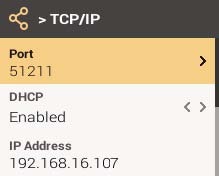
آیتم های زیر برای شما نمایش داده می شود:
- Port
- DHCP
- IP
- Gateway
- Subnet
- DNS
تنظیمات Server
- دکمه ESC بر روی دستگاه را زده و با زدن اثر انگشت ادیمن وارد منو دستگاه شوید
- گزینه NETWORK را انتخاب کرده و بعد Server را انتخاب نمائید.
- با کلیدهای < و > می توانید آیتم ها را انتخاب نمائید
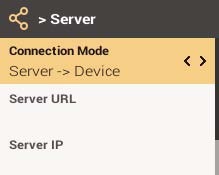
لينک مرتبط
عملکرد دستگاه حضور و غياب، ليست قيمت دستگاه حضور و غياب، راکت بازرسي بدني، نرم افزار باشگاه ورزشی، دستگاه گشت و نگهبانی wm5000x1، دستگاه ايکس ري، گيت فلزياب، گیت فلزیاب بازرسی فرودگاه، دستگاه اکسس کنترل برند zk و suprema

